iPhoneのメッセージ(SMS)をバックアップする3つの方法
- ホーム
- サポート
- iPhoneデータ復元
- iPhoneのメッセージ(SMS)をバックアップする3つの方法
概要
重要なメッセージの紛失を防ぐため、定期的にバックアップをするのが最速かつ最良な方法です。この記事は、iPhoneのメッセージをバックアップする3つの方法を紹介します。

方法1.iCloudでiPhoneのメッセージ(SMS)をバックアップする

ステップ1:デバイスをWi-Fiに接続します。

ステップ2:「設定」>「ユーザ名」の順に選択し、「iCloud」をタップします。次に、「メッセージ」を選択します。
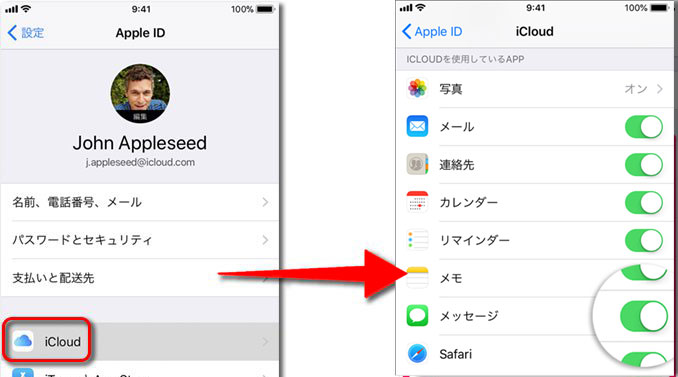
ステップ3:先ほどのiCloudの画面下部分に「バックアップ」をタップし、バックアップがオンになっているかを確認します。
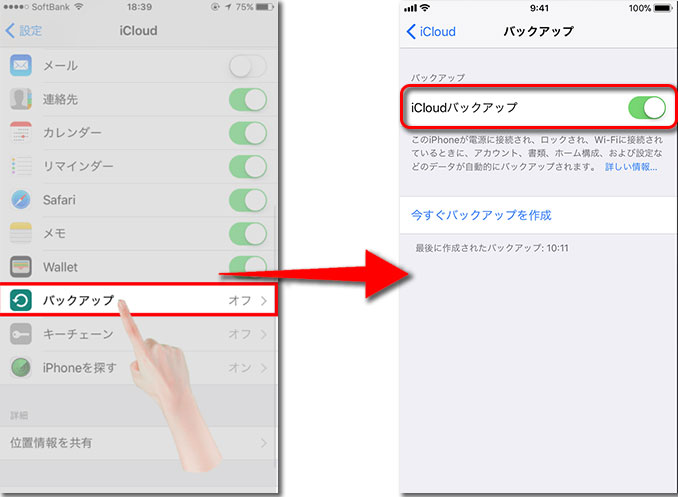
方法2.iTunesでiPhoneのメッセージ(SMS)をバックアップする

ステップ1:iTunesを起動し、ターゲットデバイスをコンピュータに接続します。

ステップ2:iPhoneアイコンをクリックし、「概要」-「今すぐバックアップ」をクリックします。
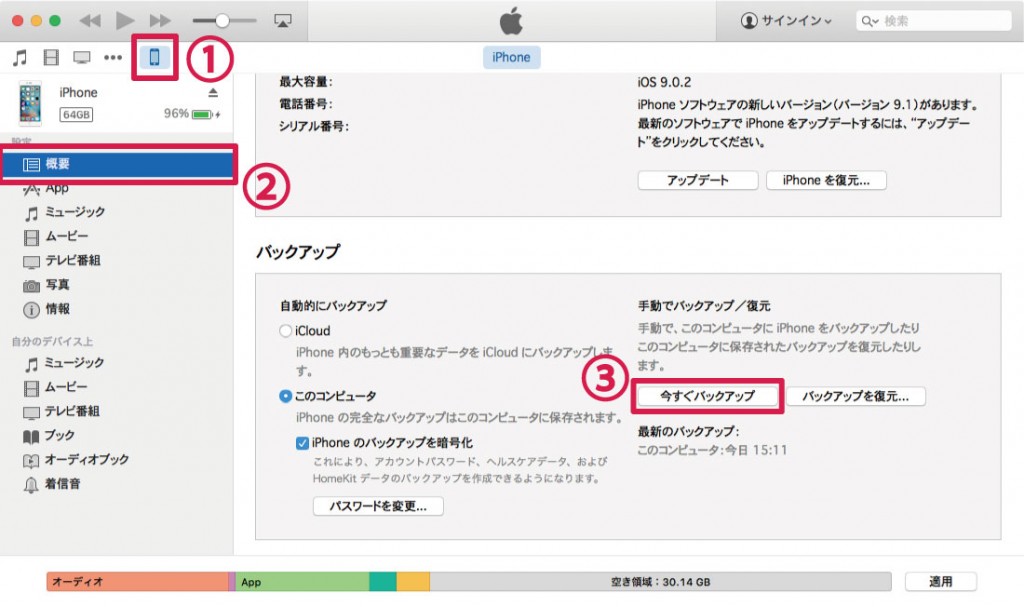
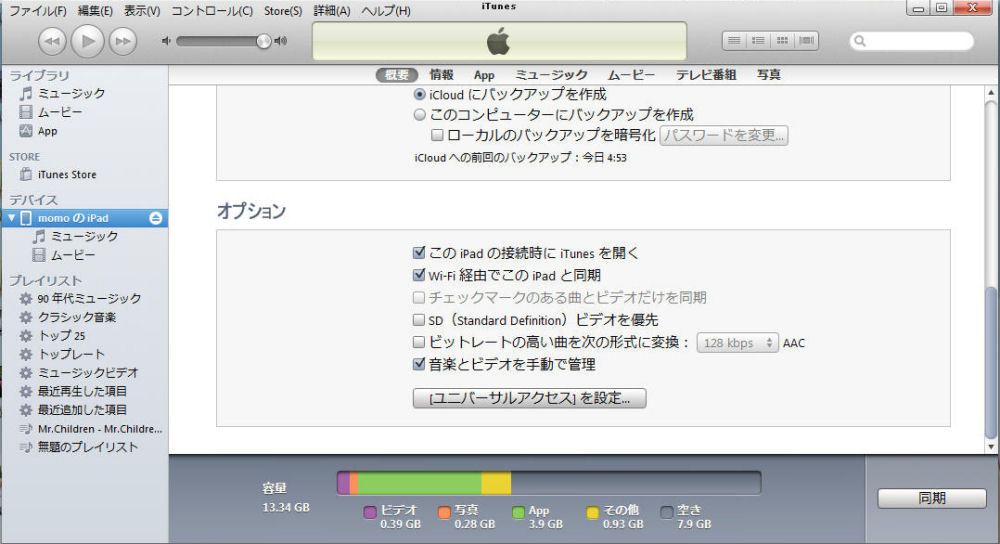
- メッセージ(SMS)のみのバックアップに対応不可。
- iOSデバイスの全体しかバックアップできないため、1つのバックアップが数GBに及ぶものもあります。
制限なしでiPhoneのメッセージ(SMS)を選択的にバックアップしたいですか?次の方法をご覧下さい。
方法3.Renee iPhone RecoveryでiPhoneのメッセージ(SMS)をバックアップする

複数形式復元 写真、ビデオ、連絡先、通信履歴など550以上種類のデータ復元対応。
各iOSデバイス対応 全てのiPhone・iPadを対応可能。例:iPad Pro / iPad / iPad mini / iPhone X / 8 Pl...
シンプルで初心者向きな操作性 初心者も数回のクリックだけでiPad・iPhoneデータをパソコンに保存可能。
無料体験可能 無料体験版でデータを見つけられるか確認可能。
動作環境 Windows 10, 8.1, 8, 7, Vista and XP で実行可能。
複数形式復元 写真、動画、連絡先、通信履歴など550以上種類...
シンプルで初心者向きな操作性 初心者も数回のクリックだけでi...
各iOSデバイス対応 全てのiPhone・iPadを対応可能...

ステップ1:Renee iPhone Recoveryをダウンロード・インストールします。
ステップ2:ソフトを起動し、デバイスをパソコンに接続し、「紛失したデータを復元」をクリックします。
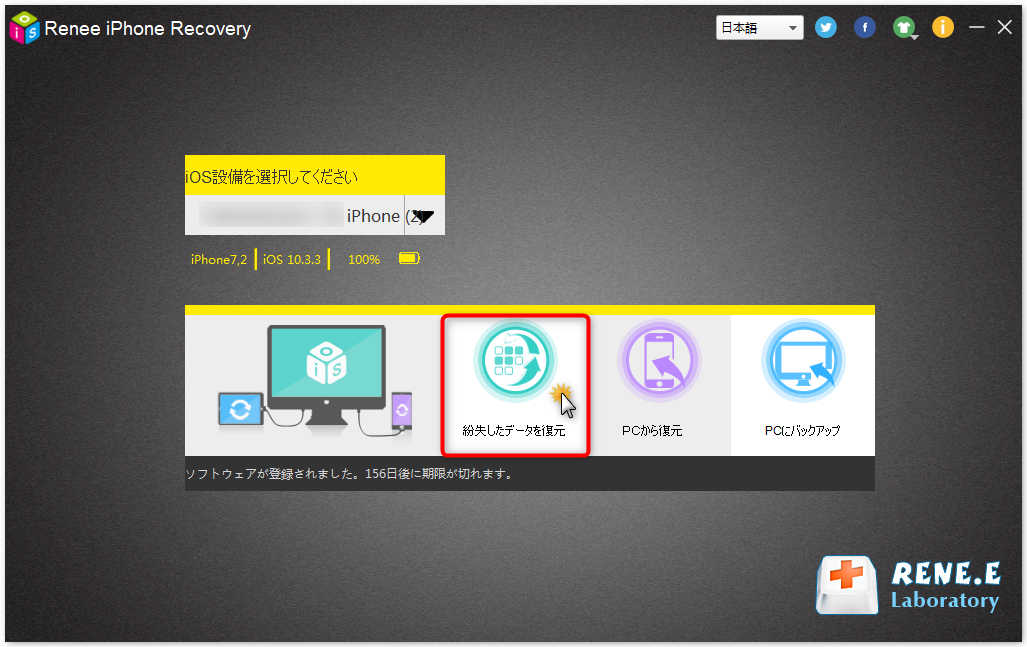
ステップ3:「iOSデバイスから復元」をクリックし、「スキャンを始める」をクリックします。
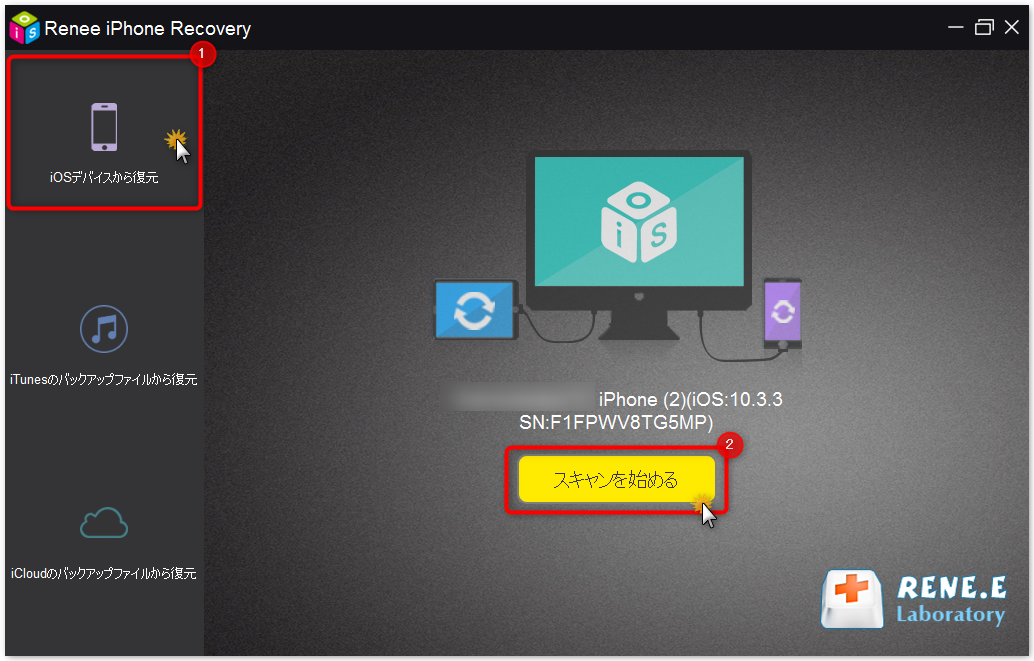
ステップ4:スキャン完了後、「全てのファイルを表示」にチェックを入れます。そして、「メッセージ」を選択し、「復元」をクリックします。
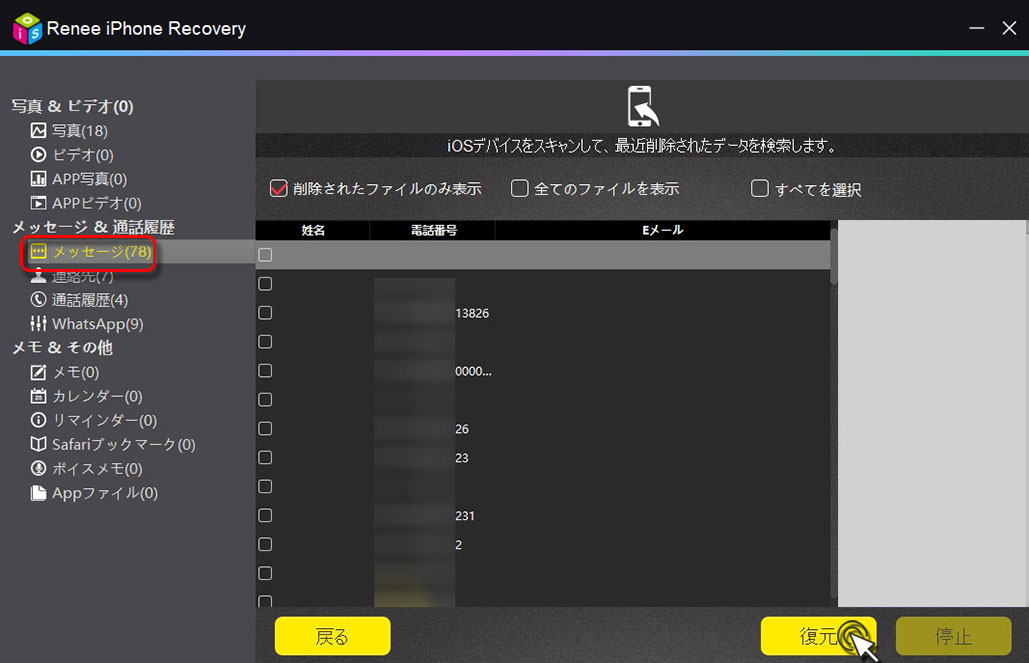
関連記事 :
2018-07-23
Yuki : iPhone動画をバックアップするのは、十分な空き容量を確保でき、巨大なデータ損失を防げます。この記事は、iPhoneの撮った動...
2018-07-23
Satoshi : 定期的に重要なデータをバックアップするのがデータ損失を防ぐ最善の方法です。PCもスマホもバックアップは大事です。この記事は、iP...
2018-07-31
Imori : iPhoneパスワード忘れた時、初期化する方法しかありません。バックアップがないと、データは全部なくなってしまいます。プロのiP...
製品に関するご意見・ご質問・ご要望はお気軽に こちらまでお問い合わせください。>>





